在win11系统中,为了更方便地访问和使用应用程序,我们可以为常用应用添加桌面图标。以下将详细介绍添加应用图标的多种方法。
一、在开始菜单中固定应用到任务栏,间接显示图标
1. 点击任务栏上的开始菜单图标。
2. 在开始菜单中找到想要添加图标的应用程序。
3. 右键点击该应用程序图标,在弹出的菜单中选择“固定到任务栏”。此时,该应用的图标就会出现在任务栏上,通过点击任务栏上的图标即可快速启动应用。
二、从开始菜单直接固定应用到桌面
1. 打开开始菜单,找到目标应用。
2. 按住鼠标左键拖动该应用图标到桌面上,即可创建应用的快捷方式图标。这样,在桌面上双击图标就能快速打开应用。
三、通过文件资源管理器找到应用程序创建桌面图标
1. 打开“此电脑”。
2. 根据应用程序的安装路径找到对应的应用程序文件。通常路径为c:⁄program files或c:⁄program files (x86),某些应用可能安装在其他自定义路径。
3. 找到应用程序的可执行文件(一般后缀为.exe),右键点击它,选择“发送到”>“桌面快捷方式”。桌面上就会生成该应用的图标。
四、在设置中为应用创建快捷方式
1. 点击任务栏上的开始菜单,然后选择“设置”图标。
2. 在设置窗口中,找到“应用”选项。
3. 在应用列表中,找到想要添加图标的应用程序,点击进入应用详情页面。
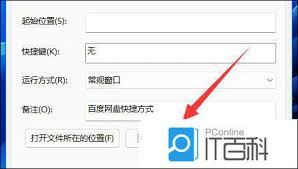
4. 在应用详情页面中,向下滚动找到“高级选项”。
5. 在高级选项中,找到“快捷方式”,点击“添加到桌面”按钮,即可在桌面上创建应用的快捷方式图标。
通过以上多种方法,我们可以轻松地为win11系统中的应用添加桌面图标,让应用的启动更加便捷。无论是常用的办公软件、娱乐应用还是系统工具,都能快速找到并打开,提高我们的使用效率。根据自己的使用习惯选择合适的添加图标方式,让win11系统的操作更加得心应手。





















